1、首先,我们打开我们电脑里面的ps这款设计软件,然后我们打开一张图片;紧接着,我们使用快捷键Ctrl+J复制图片图层。

2、执行图像-调整-可选颜色命令,我们只需要对黑色进行调整就可以了,参数的设置我们可以参照下图进行设置。

3、拼合图像;然后复制背景图层。


4、接下来,我们给当前图层添加一个图层样式内发光,设置如图所示的参数。

5、拼合图像;紧接着我们复制背景图层。


6、给当前图层添加一个图层样式渐变叠加,渐变颜色的设置以及其他参数的设置,我们可以参照下图进行设置。
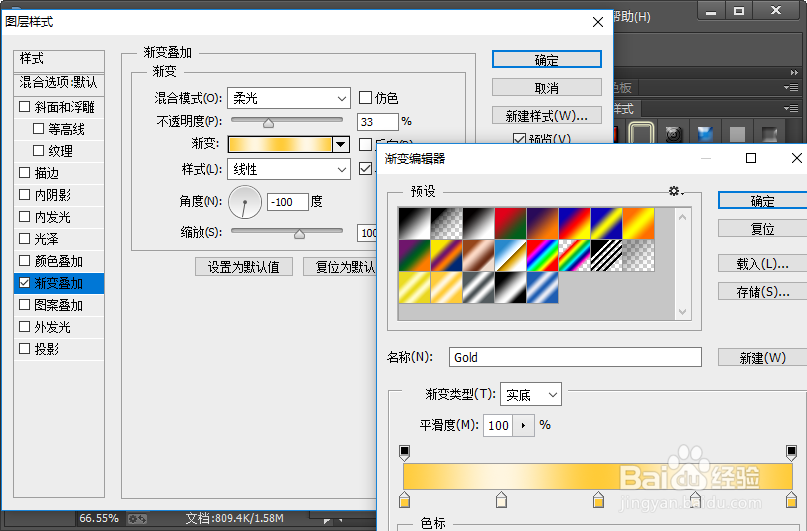
7、这样,我们就简单几步把图片的阴影部分都变为红色并添加边框。小伙伴们,你们学会了吧,赶紧自己尝试一下吧。

